Характеристики
Виробник:
LAUT
Сумісність:
AirPods 4
Тип:
Чохол
Захист корпусу:
Повна
Матеріал:
Полікарбонат
Колір:
Black
Опис
Чохол LAUT HUEX PROTECT
Захистіть AirPods, на який вони заслуговують, за допомогою HUEX PROTECT, витонченого футляра, який пропонує стиль і безпеку в одному. Цей чохол, створений для вашого iPhone і захищає ваші AirPods від ударів і падінь, має шовковисту гладку ручку та кристально чистий дизайн, який стильно демонструє вашу техніку. Завдяки HUEX PROTECT ваші AirPods залишаються щільними, безпечними та не подряпаються, незалежно від того, куди вас заведе життя.
Відповідність кольорів iPhone
Цей чохол ідеально збігається з кольором вашого iPhone, щоб ваші технічні аксесуари виглядали чітко та злагоджено.
Кришталево прозорий корпус
Захистіть свої AirPods, демонструючи їх за допомогою прозорого корпусу, завдяки якому витончений дизайн ваших AirPods виблискує.
Шовковисто гладкий
Чохол має м’яку та шовковисту поверхню, що полегшує захоплення та зручно тримає, запобігаючи ковзанню та падінню.
Захист від падіння
Виготовлений із міцних матеріалів, цей чохол готовий поглинати удари та захищати ваші AirPods від щоденних падінь і ударів.

Подібні товари
Чохол Elago Silicone Hang Case for Airpods Pro 2nd Gen - Jean Indigo (EAPP2SC-HANG-JIN, EAPP2SC-ORHA-JIN)
Чохол Native Union Active Case Apricot Crush для AirPods 4 - Apricot Crush (ACTCSE-APR-AP4)

Чохол LAUT HUEX PROTECT для AirPods 4 - Black (L_AP5_HPT_BK)
Підтвердження по SMS
×Код відправлено на